
※本ページはプロモーション(広告)が含まれています。
UQモバイルは、APN設定をしなければインターネットに接続できません。
ですが、「スマホにSIMを入れたけど使えない」「そもそもAPN設定ってなに?」「どうやって設定するの?」とお困りの人もいるでしょう。
そこでこの記事では、UQモバイルのAPN設定方法をわかりやすく紹介します。
APN設定という言葉をはじめて聞いた人でも、1分あればカンタンに設定できるので、ぜひ参考にしてください。
APNとは?
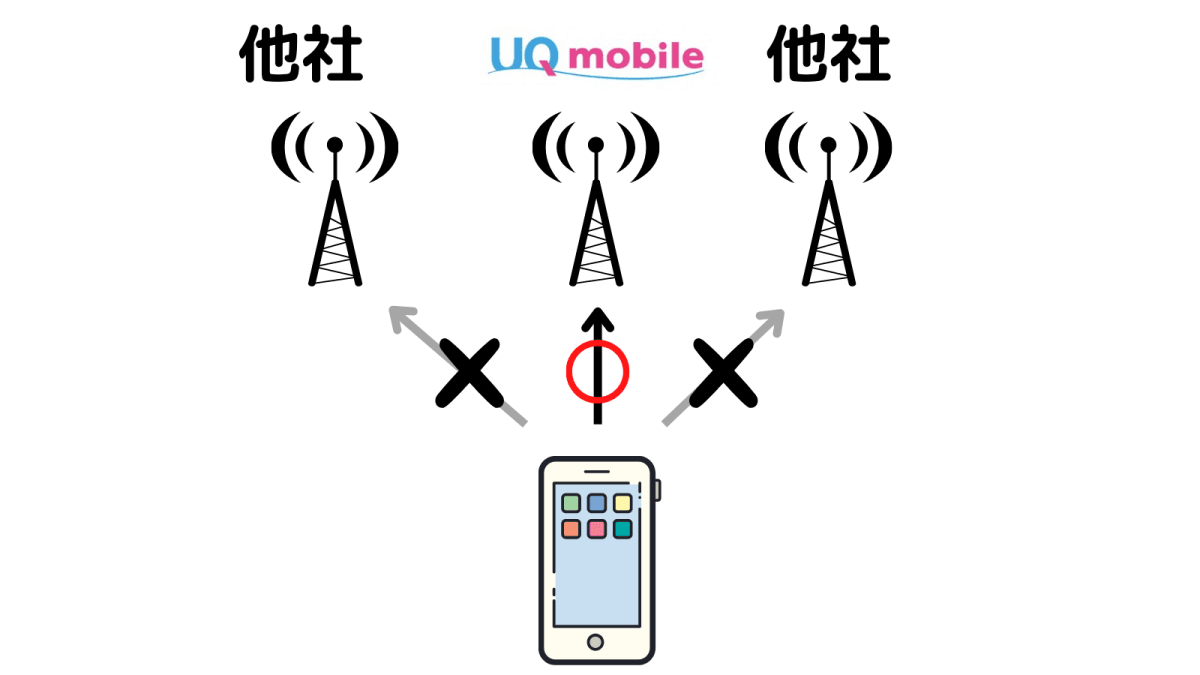
APNとは、アクセスポイントネームの略で、スマホとネットをつなぐ中継点のようなものです。
携帯会社ごとにAPNが設定されているので、UQモバイルでネットを使うには、UQモバイルのAPNに繋がなければなりません。
おすすめの格安SIMは「【2025年5月】格安SIMのおすすめを26社から比較!初めてにはこれ!」で紹介しています。
目次
\ WEBなら最大22,000円割引/
【キャンペーン情報】| 機種変更の方 におすすめ | |
|---|---|
| 他社から乗り換え の方におすすめ | |
| 新規契約の方 におすすめ | |
| auから乗り換え の方におすすめ |
※2025/05/19時点の情報です。※引用:UQモバイル公式
1.UQモバイルでAPN設定が不要な場合・必要な場合がある
APN設定は、購入した携帯会社やスマホによって、不要な場合・必要な場合があります。
| APN設定 | 使っているスマホ |
| 不要 | ・UQモバイル、auで購入したスマホ ・iPhone SE(第3世代・第2世代) ・iPhone 13シリーズ ・iPhone 8までのシリーズ |
| 必要 | ・UQモバイル、au以外で購入したスマホ ・iPhone X~12シリーズまでのiPhone ・Android各種(一部不要な機種あり) |
UQモバイル・auで購入したスマホやiPhoneの最新機種は、SIMカードを挿入すれば自動的にインターネットにつながります。
一方で、ドコモ・au・ソフトバンク・Apple Storeなど、UQモバイル・au「以外」でスマホを購入した人は、APN設定が必要です。
また端末によっても、APN設定が不要な場合・必要な場合があるので、動作確認端末一覧を確認しておきましょう。
2.【iPhone】UQモバイルのAPN設定方法
iPhoneの場合、以下の手順でAPN設定を行いましょう(Androidの場合はこちら)。
- 現在のプロファイルの削除
- プロファイルをインストールする
※iPhone 8までのシリーズやiPhone SE(第2世代・第3世代)、iPhone 13シリーズはAPN設定をする必要がありません。
手順1.現在のプロファイルの削除(必要であれば)
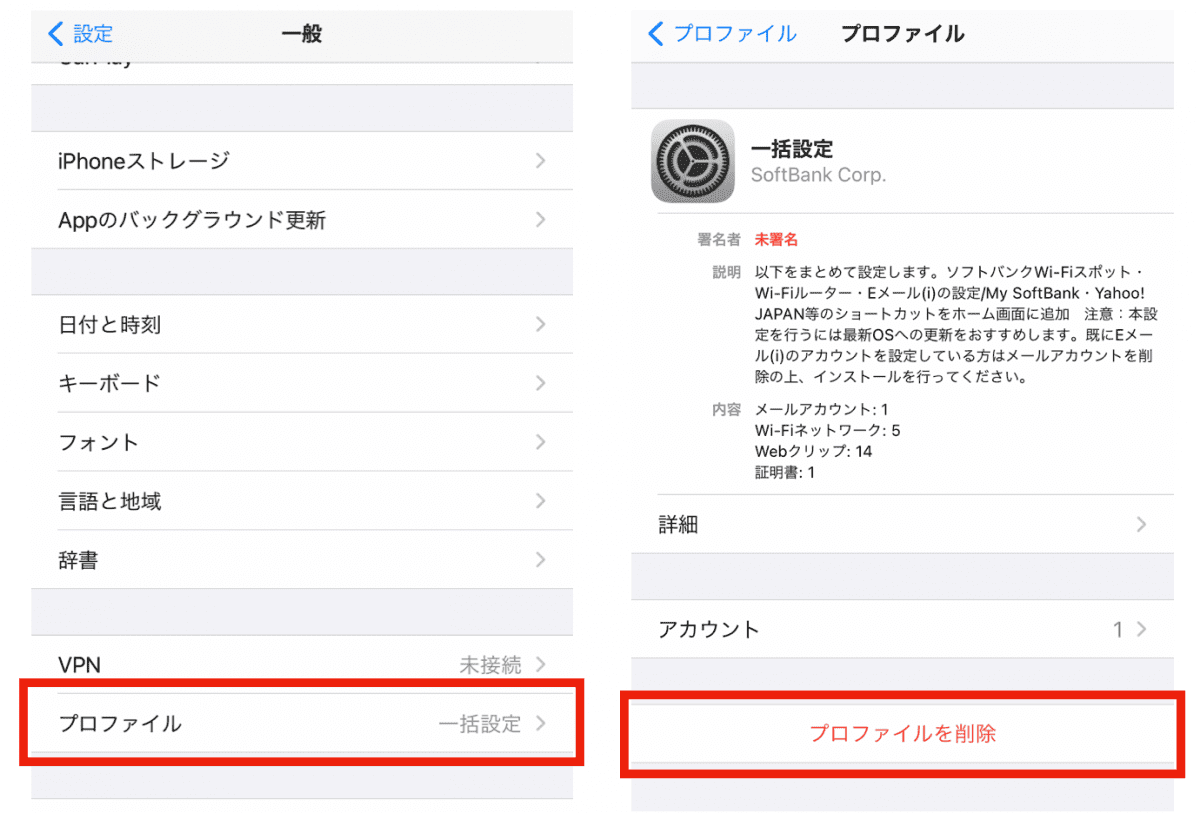
他社からの乗り換えの場合は、以下の手順でプロファイル(スマホに残された他社の情報)を削除します。
- 「設定」のアプリを開く
- 「一般」をタップ
- 「プロファイル」をタップ
- 削除したいプロファイルを選択
- 「プロファイルを削除」をタップ
UQモバイルに乗り換えたタイミングで新しくスマホを購入した人は、プロファイルがないのでこの作業は不要です。
手順2.UQモバイルのプロファイルをインストールする
他社のプロファイルを削除したら、UQモバイルのプロファイルをインストールしましょう。
1.WiFiに接続してブラウザからアクセスする
プロファイルをインストールするには、WiFiに接続する必要があります。
WiFiに接続したら、以下のURLにアクセスしましょう。
【UQ mobile APN設定プロファイル】
https://www.uqwimax.jp/assets/v2/mobile/support/guide/apn/UQmobile_2.0.mobileconfig
2.「許可」をタップしてiPhoneにプロファイルをダウンロードする
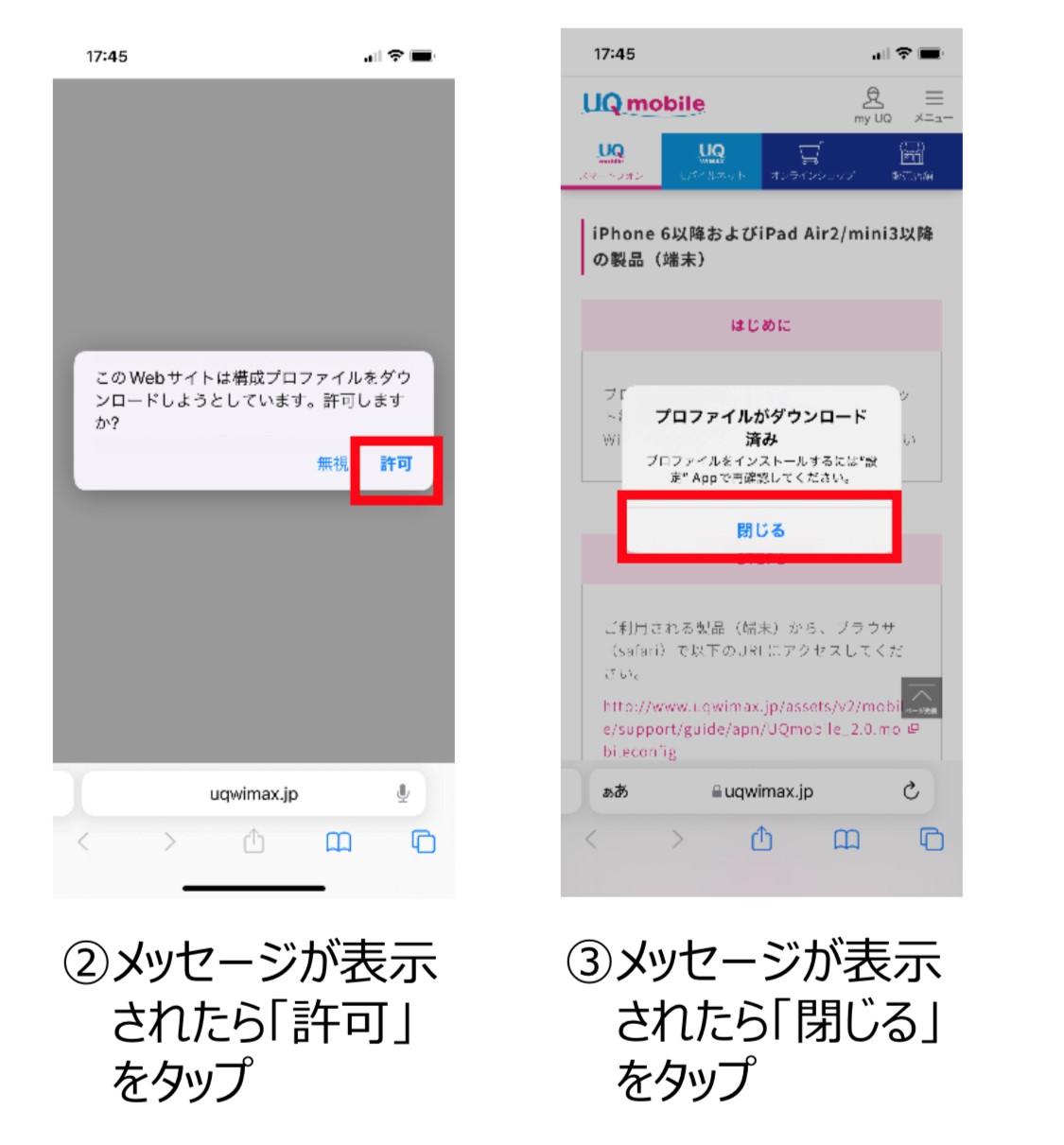
3.「設定」を開いてインストールする
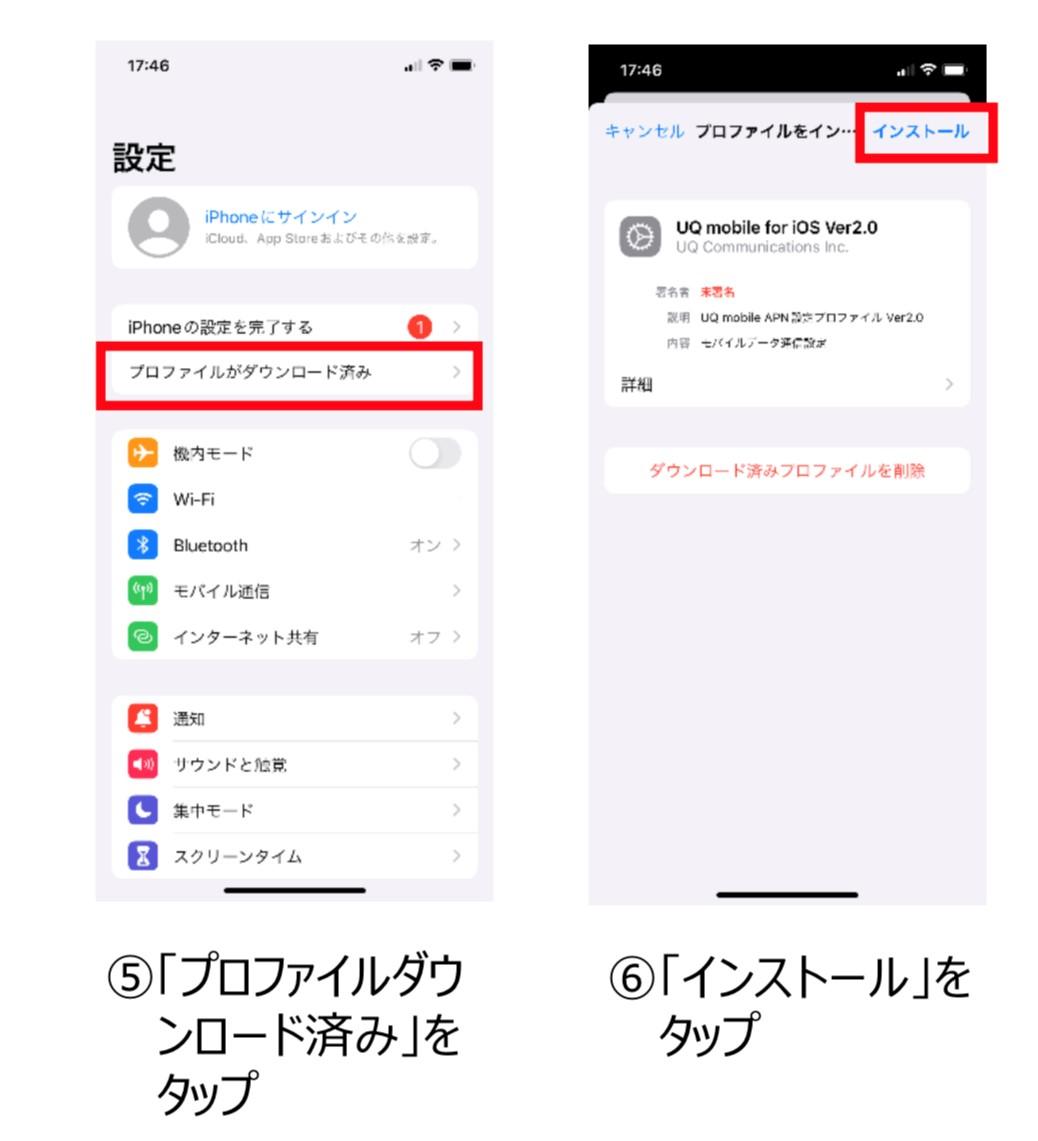
iPhoneアプリの「設定」を開いて、「プロファイルがダウンロード済み」をタップしましょう。
※手順④は「設定アプリを開く」です。ここでは省略しています。
4.パスコートを入力してアクセスする
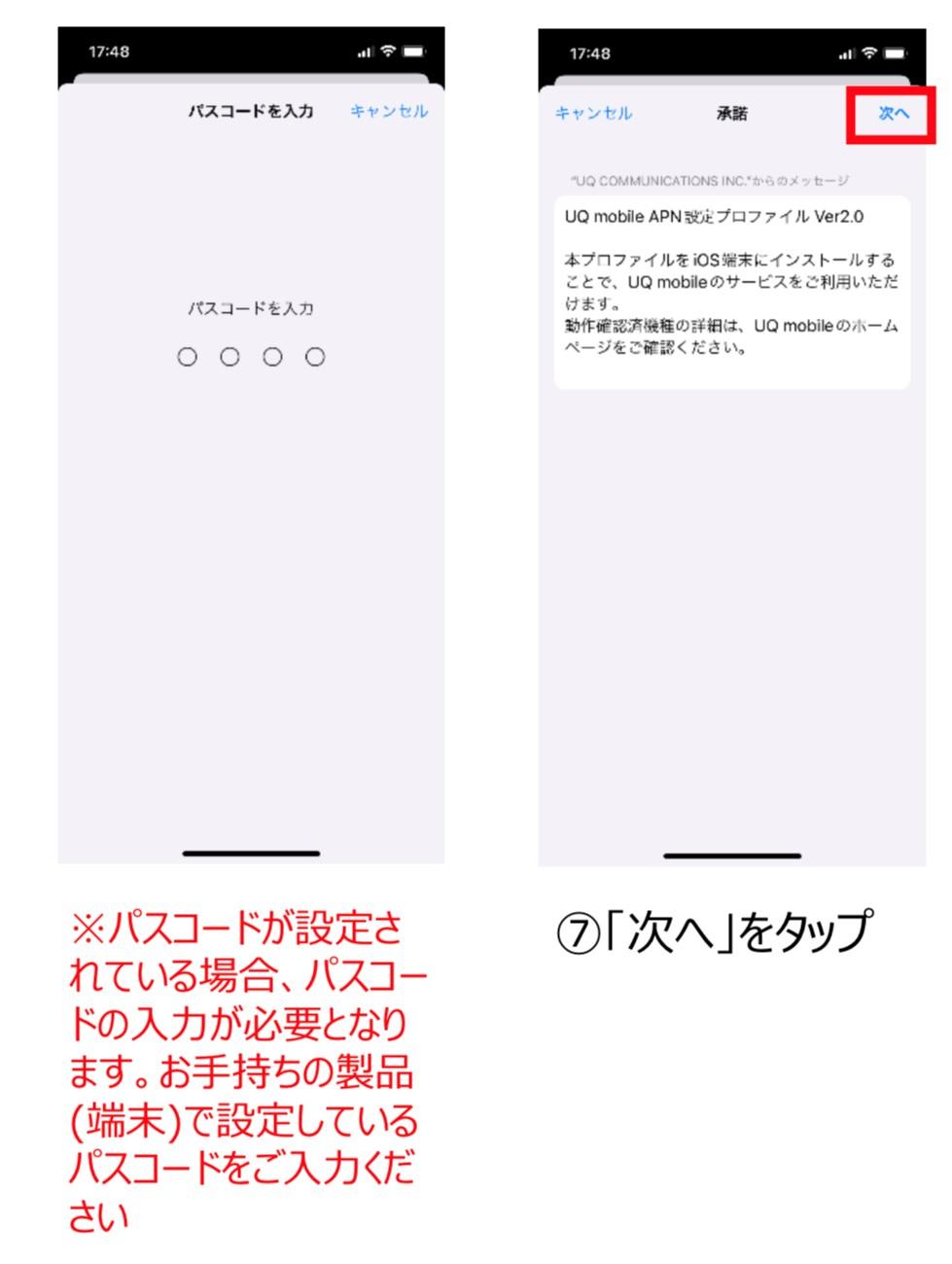
パスコードを設定している人は、パスコードを入力しましょう。
パスコードは、iPhoneの画面ロックなどに使用している4桁以上の数字です。
5.「インストール」をタップする
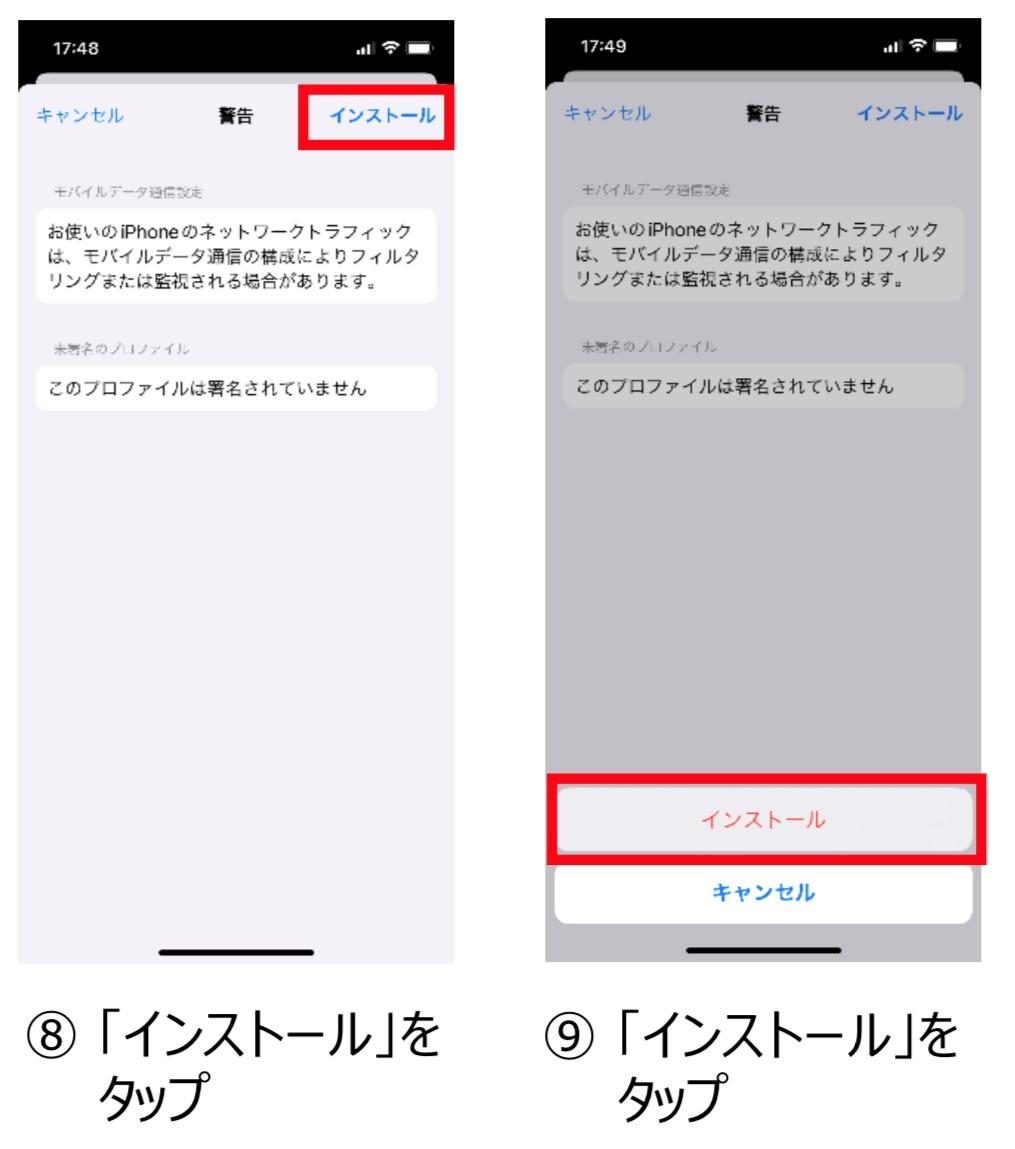
6.「完了」をタップしてインストール終了
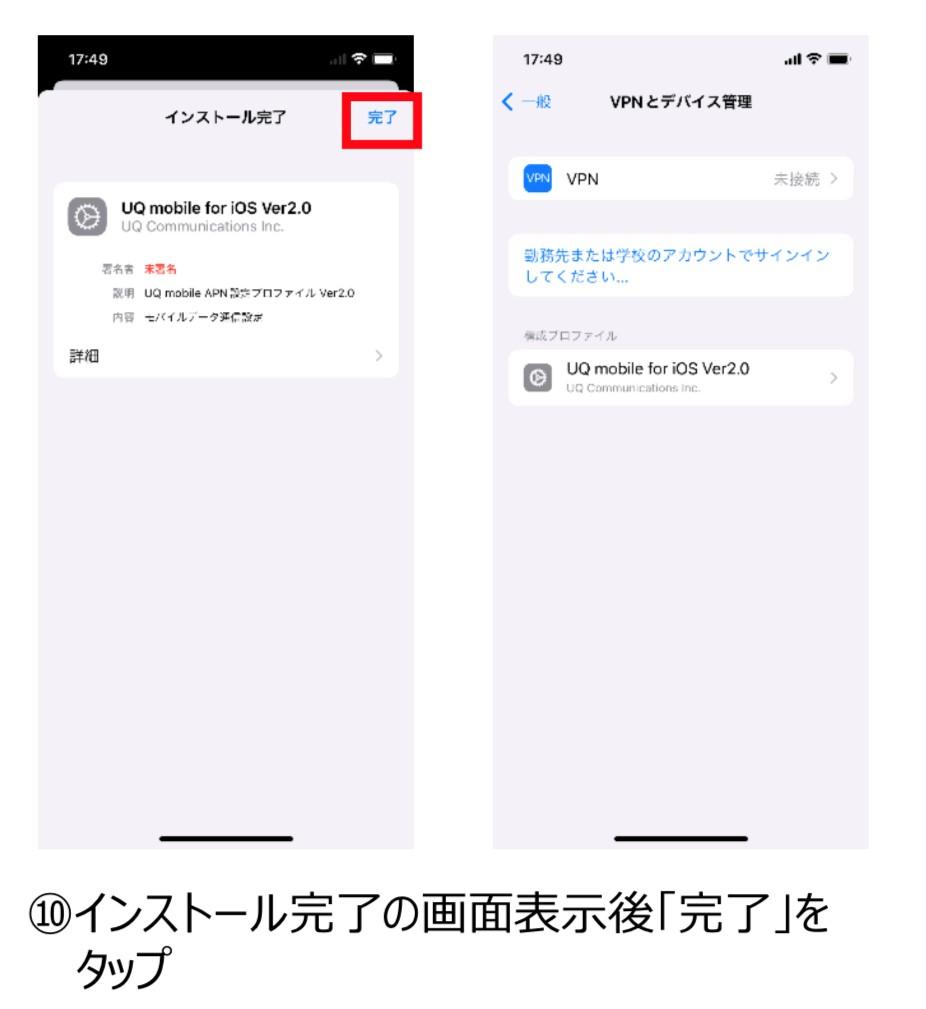
以上で、iPhoneのAPN設定が完了です。
3.【Android】UQモバイルのAPN設定方法
次に、AndroidのAPN設定方法を見ていきましょう。
手順は以下のとおりです。
- 「アクセスポイント名」の設定を開く
- 必要なAPN情報を入力する
画像と合わせて見ていきましょう。
※Androidの場合、UQモバイル・au以外で購入した機種はほとんどの場合APN設定が必要です。ただ、中には不要な機種もあるため、動作確認端末一覧で確認してください。
手順1.「アクセスポイント名」の設定を開く
まずは、「アクセスポイント名」の設定画面を開きましょう。
1.「設定」を開き、「モバイルネットワーク」をタップ
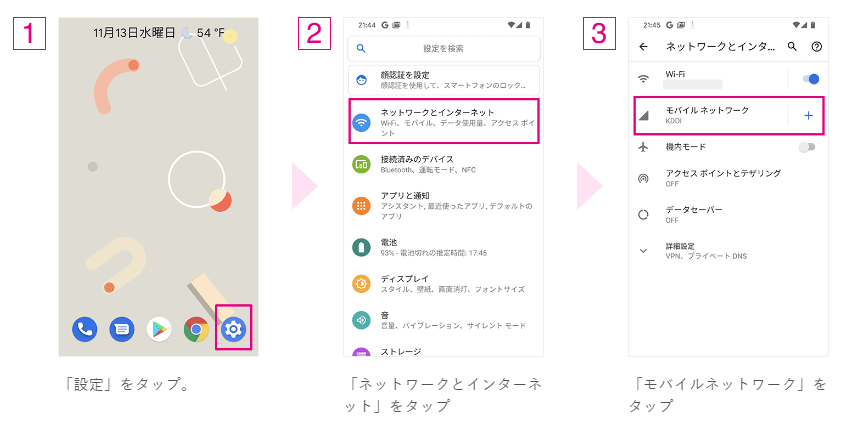
2.「アクセスポイント名」をタップする
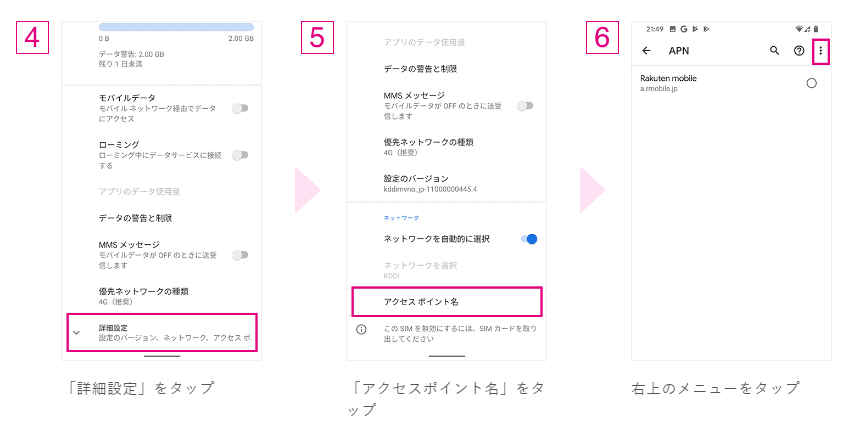
手順2.必要なAPN情報を入力する
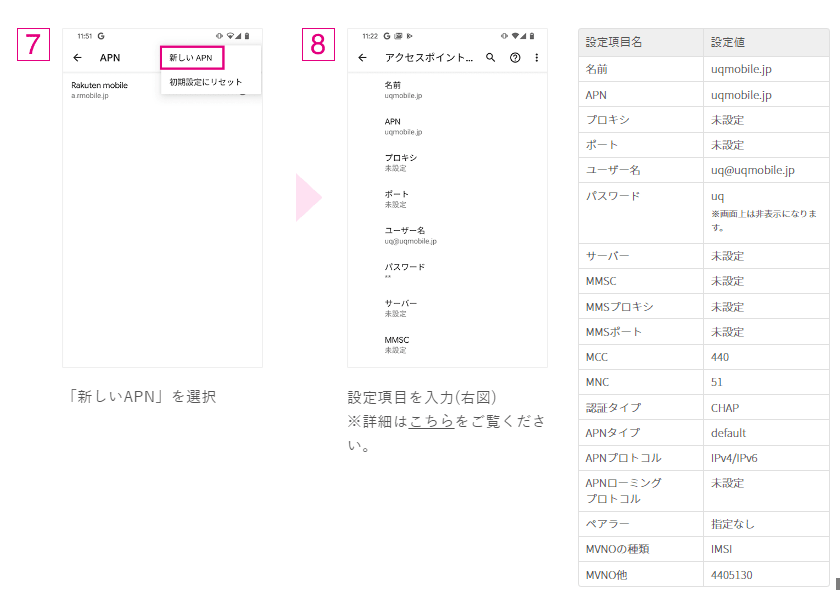
APNを入力する画面まで進んだら、UQモバイルのAPN情報を入力しましょう。
UQモバイルのAPN情報
- APN名:uqmobile.jp
- APN:uqmobile.jp
- ID:uq@uqmobile.jp
- パスワード:uq
- 認証タイプ:CHAP
- APNプロトコル:IPv4v6、IPv4/IPv6
- APNタイプ:default,mms,supl,hipri,dun
※引用元:UQモバイル公式※2024年10月時点の情報です。
以上で、AndroidのAPN設定は完了です。
4.APN設定ができない時の対処法4つ
正しい手順でAPN設定をしても、ネットにつながらない場合があります。
そんな時は、以下4つの対処法を試してみてください。
- 古いAPN構成プロファイルを削除したか確認する
- スマホを再起動する
- モバイルデータ通信や機内モードをON・OFFする
- サポートセンターに問い合わせる
それぞれ解説します。
対処法1.古いAPN構成プロファイルを削除したか確認する
iPhoneでAPN設定をする場合、既存のプロファイルが残っていると正しく設定できないことがあります。
他社から乗り換えた人は、乗り換え前の会社のAPN構成プロファイルを削除しましょう。
対処法2.スマホを再起動する
正しい手順でAPN設定をしたのに、インターネットに接続できない場合は、スマホを再起動してみましょう。
何かしらのトラブルが起こったときには、再起動で解決することが多いです。
対処法3.モバイルデータ通信や機内モードをON・OFFする
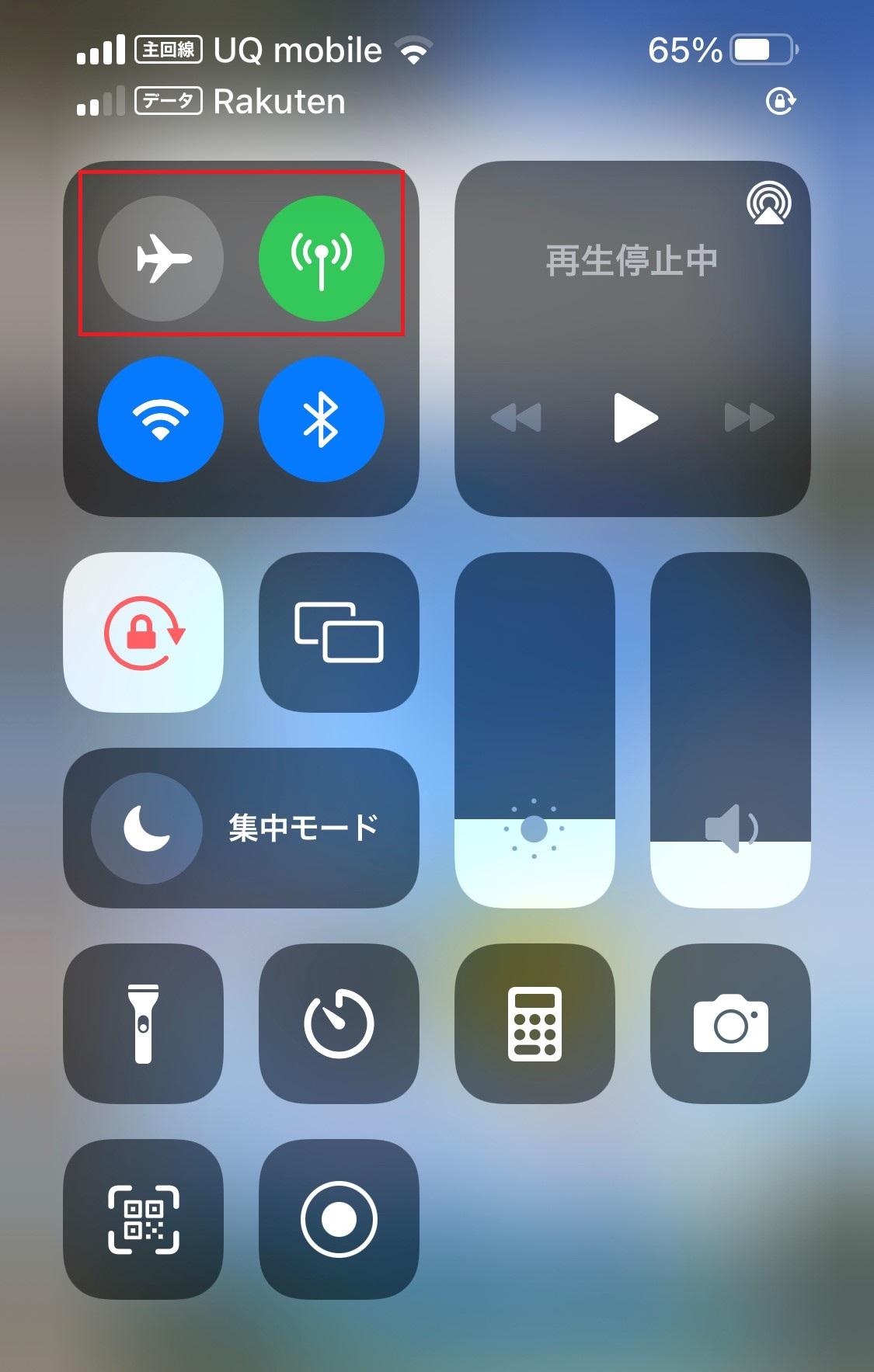
モバイルデータ通信や機内モードのON・OFFを切り替えてみましょう。
一時的な問題で、うまくインターネットに接続できていない場合があります。
これだけで、正常にインターネットに繋がることもあるので、試してみましょう。
対処法4.サポートセンターに問い合わせる
再起動やモバイルデータ通信のON・OFFなどを行っても繋がらなかった場合、UQモバイルのサポートセンターに問い合わせましょう。
| 電話番号 | 0120-929-818 |
| 受付時間 | 10:00~19:00(年中無休) |
※引用:UQモバイル公式
まとめ
UQモバイルのAPN設定は、正しい手順で行えばカンタンです。
UQモバイル・au以外で購入したスマホや、一部のスマホは必ずしなければならない設定なので、ぜひこの記事を参考にしてください。
サクッと設定を終わらせて、快適なインターネット生活を送りましょう!
\ WEBなら最大22,000円割引/


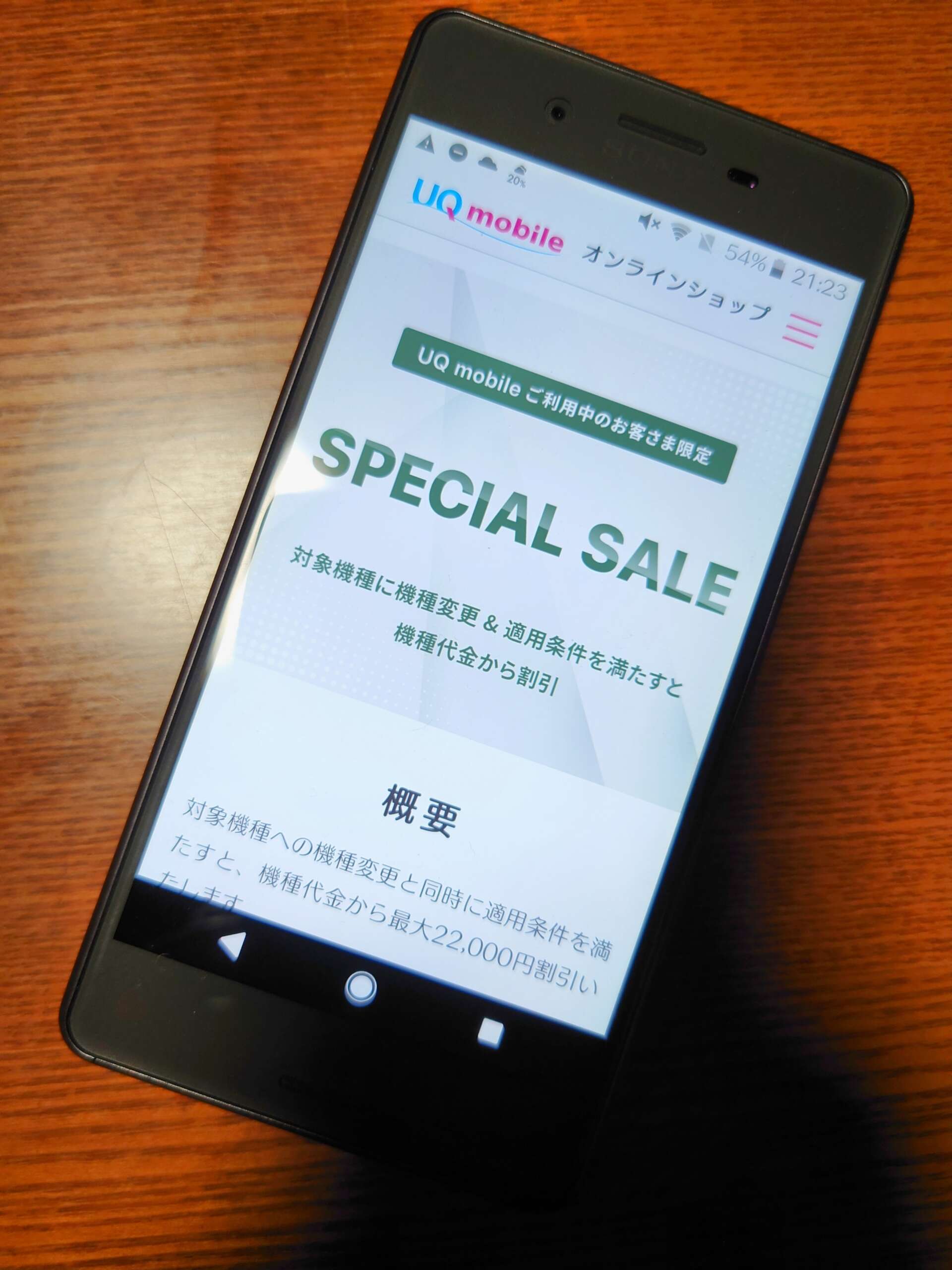
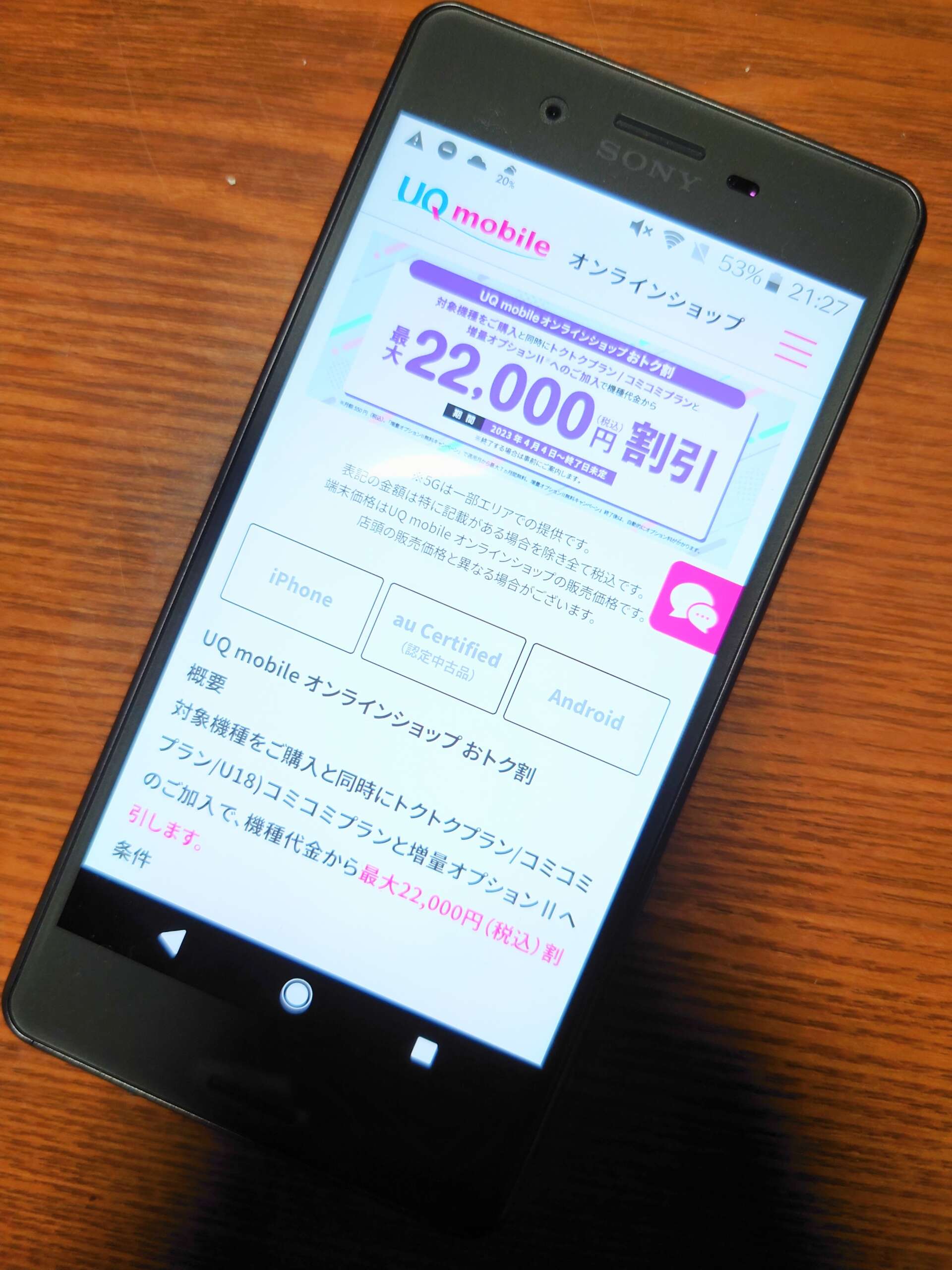








 光回線カテゴリー
光回線カテゴリー WiMAXカテゴリー
WiMAXカテゴリー VODカテゴリー
VODカテゴリー